المعداتالمعرفة والتكنولوجيا
تعلم كيفية طباعة الصور أو الملفات بهاتفك
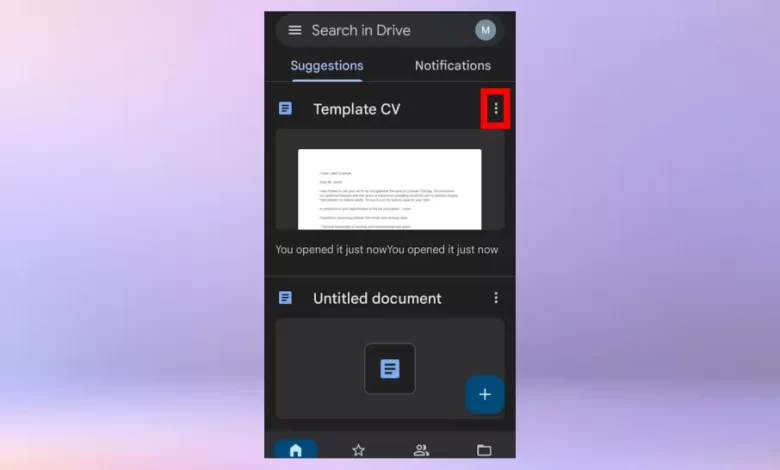
وقت الدراسة: 3 الدقائق
إذا كنت تبحث عن طباعة صورة أو ملف بهاتفك أو جهازك اللوحي ، فلا داعي للقلق. القول اسهل من الفعل. انضم إلى LyonTek لمعرفة كيفية طباعة الصور أو الملفات بهاتفك.
تعلم كيفية طباعة الصور أو الملفات بهاتفك
يقوم العديد من الأشخاص بتحرير ملفاتهم ومستنداتهم وصورهم بالهاتف وحفظها على نفس الهاتف. إذا كنت أحد هؤلاء الأشخاص ، فمن الأفضل أن تتعلم كيفية طباعة هذه الملفات مباشرة.
لأن توصيل الهاتف بالكمبيوتر ونقل الملفات أمر صعب ويستغرق وقتًا طويلاً. إذا كانت طابعتك مزودة بتقنية Bluetooth و Wi-Fi ، فيمكنك بسهولة تنزيل الملفات من تطبيقات مثل مستندات جوجل أو الصور مطبعة.
للقيام بذلك ، قم بما يلي:
- افتح الملف أو الصورة التي تريد طباعتها.
- من زاوية الملف ، انقر على النقاط الثلاث لفتح القائمة. ثم من قائمة الخيارات مطبعة صنبور.
- سيتم فتح قائمة الطباعة. يمكنك في هذا القسم تغيير عدد النسخ وحجم الورق والاتجاه. هناك إعدادات أخرى في هذا القسم.
- من القائمة الموجودة أعلى الصورة ، حدد الطابعة التي تريدها. لاحظ أنه يجب تمكين Bluetooth في طابعتك. إذا كنت لا ترى اسم الطابعة ، فتحقق من Bluetooth في الهاتف والطابعة.
- أخيرا الخيار مطبعة اضغط لإدخال الملفات المطلوبة في الطابعة.
إليك بعض الأشياء التي يجب وضعها في الاعتبار:
- يمكن القيام بذلك أيضًا باستخدام إمكانية Wi-Fi. قم بتوصيل هاتفك بطابعة Wi-Fi ثم تابع العملية.
- تختلف كيفية العثور على قائمة الطباعة على الأجهزة والتطبيقات والملفات المختلفة. بشكل عام ، ابحث عن ثلاث نقاط أو ثلاث خطوط في الجزء العلوي الأيمن من الصورة.
- الباب مستندات جوجل و قيادة يمكنك العثور على الملفات في القائمة الرئيسية ثم الضغط على زر النقاط الثلاث بجوار اسم الملف لطباعتها.
- الباب صور أبل اسحب لأعلى على الصورة التي تريد طباعتها وانقل القائمة إلى اليمين لرؤية أيقونة “طباعة”.
نأمل أن تكون هذه المقالة مفيدة ومفيدة لك. إذا كانت لديك مشاكل في الخطوات ، فقم بالتعليق لنا.

